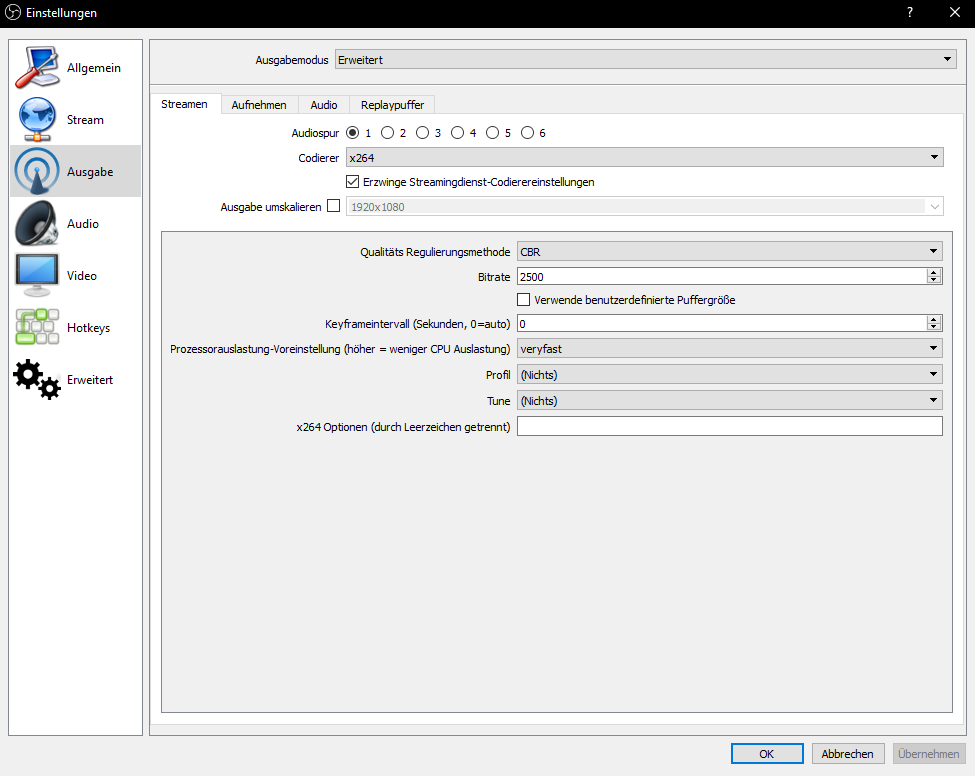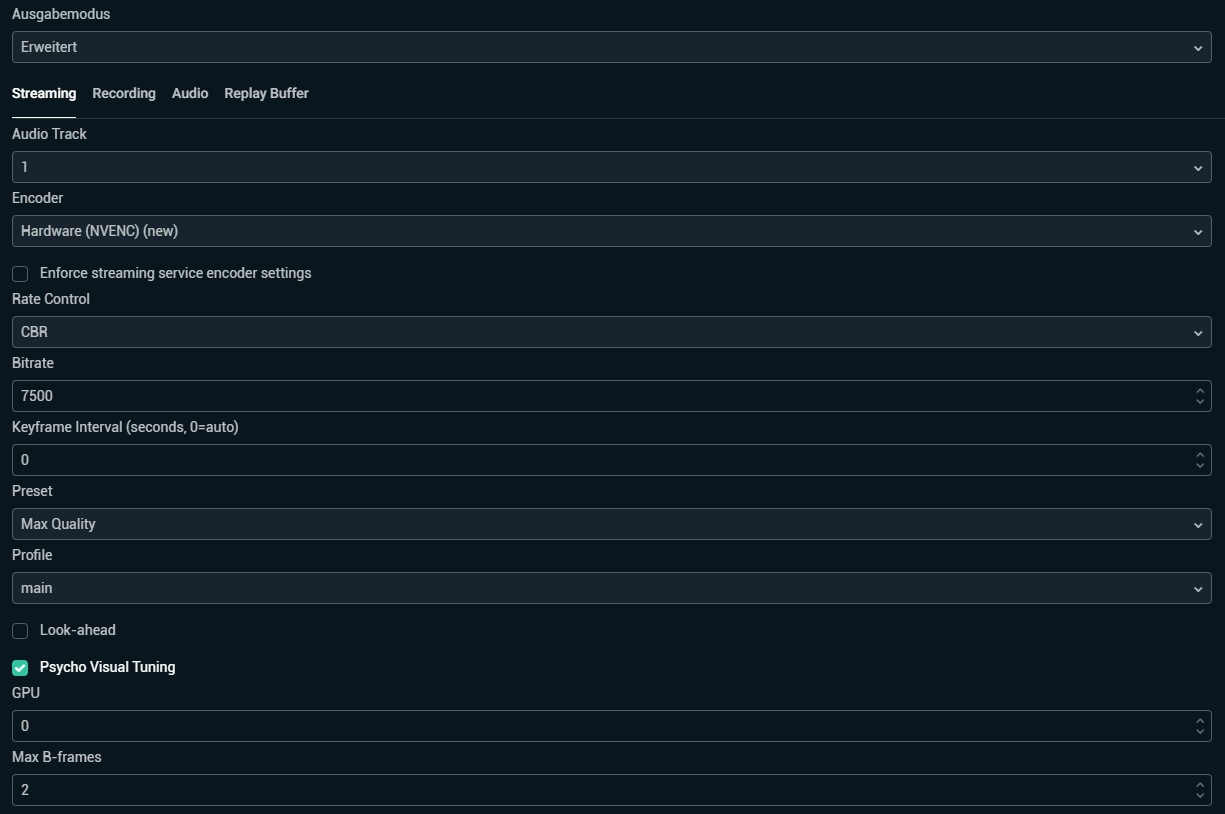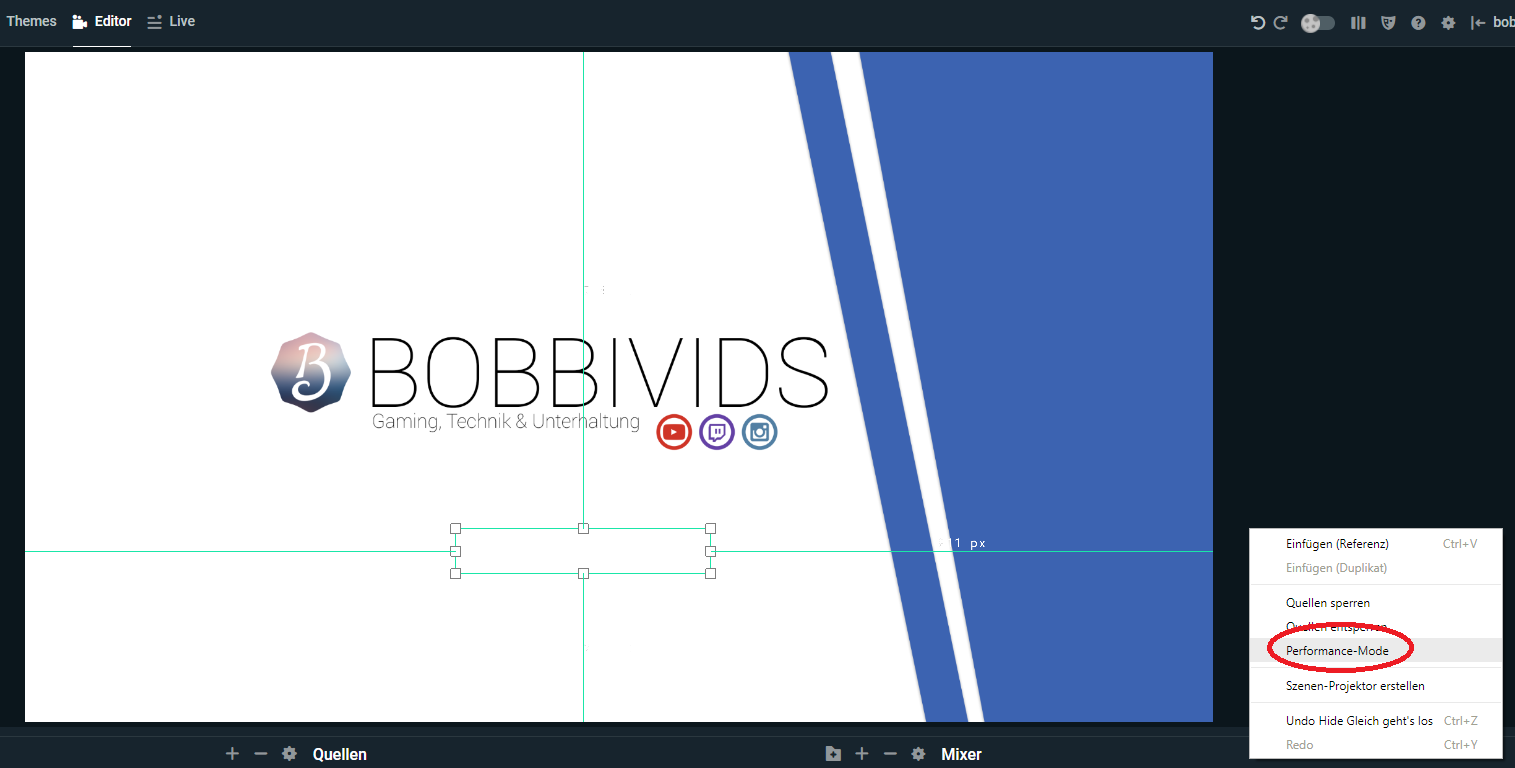Hallöchen zusammen,
Ich bin gerade etwas ratlos, eventuell kennt sich ja jemand etwas weiter aus als ich und könnte mir helfen.
Ich würde sehr gerne GTA streamen (Lizenz vorhanden etc) bis vor ein paar Monaten ging das auch noch, nur immer wenn ich jetzt GTA streamen möchte (ich nutze die Software OBS) steigt meine CPU folgendermaßen:
GTA 5 alleine offen ohne ein weiteres Programm im Hintergrund: 40-50% CPU Auslastung
GTA 5 mit OBS offen (KEIN Stream aktiv): 70-80% CPU Auslastung
GTA 5 mit OBS offen und Stream aktiv: 99-100% CPU Auslastung
Das Problem ist natürlich folgendes: Der Zuschauer sieht nur Standbilder, was natürlich verständlich bei der CPU Auslastung ist. Nur die Frage ist jetzt, wie kriege ich die CPU Auslastung wieder in einen normalen Bereich? Vorher hatte es ja auch funktioniert.
Hier sind meine PC Daten:
Dinge die ich bereits ausprobiert habe bzw bereits getan habe:
Hat sonst noch jemand irgendwelche Ideen? Der PC ist circa 1.5 Jahre alt, damals alles neu gekauft und mit einem Kollegen zusammengebaut.
Ich selber habe absolut keine Ahnung von Hardware o.ä also entschuldige ich mich bereits vorab, falls ich nicht sofort alles verstehe.
Danke schon mal im voraus,
William Bane
Ich bin gerade etwas ratlos, eventuell kennt sich ja jemand etwas weiter aus als ich und könnte mir helfen.
Ich würde sehr gerne GTA streamen (Lizenz vorhanden etc) bis vor ein paar Monaten ging das auch noch, nur immer wenn ich jetzt GTA streamen möchte (ich nutze die Software OBS) steigt meine CPU folgendermaßen:
GTA 5 alleine offen ohne ein weiteres Programm im Hintergrund: 40-50% CPU Auslastung
GTA 5 mit OBS offen (KEIN Stream aktiv): 70-80% CPU Auslastung
GTA 5 mit OBS offen und Stream aktiv: 99-100% CPU Auslastung
Das Problem ist natürlich folgendes: Der Zuschauer sieht nur Standbilder, was natürlich verständlich bei der CPU Auslastung ist. Nur die Frage ist jetzt, wie kriege ich die CPU Auslastung wieder in einen normalen Bereich? Vorher hatte es ja auch funktioniert.
Hier sind meine PC Daten:
- NVIDIA GeForce GTX 1060
- Intel Core i7-7700K CPU @4.20GHz
- 8GB RAM Arbeitsspeicher
Dinge die ich bereits ausprobiert habe bzw bereits getan habe:
- Windows auf die neueste Version upgedatet
- Anti-Virenprogramm komplett durchlaufen lassen
- CoreTemp laufen lassen, während GTA und OBS offen sind, Ergebnisse davon sind hier: http://i.epvpimg.com/IaE4eab.png
Hat sonst noch jemand irgendwelche Ideen? Der PC ist circa 1.5 Jahre alt, damals alles neu gekauft und mit einem Kollegen zusammengebaut.
Ich selber habe absolut keine Ahnung von Hardware o.ä also entschuldige ich mich bereits vorab, falls ich nicht sofort alles verstehe.
Danke schon mal im voraus,
William Bane